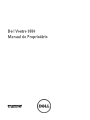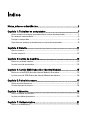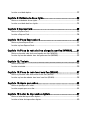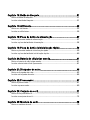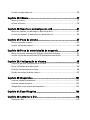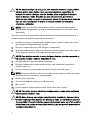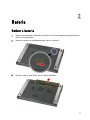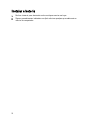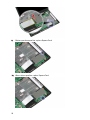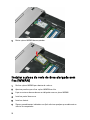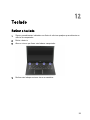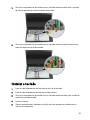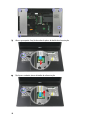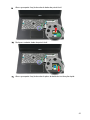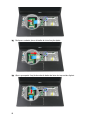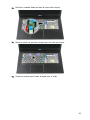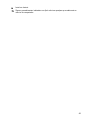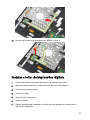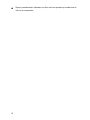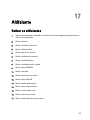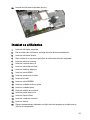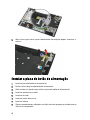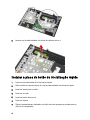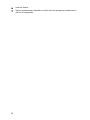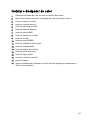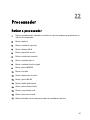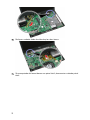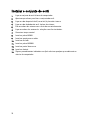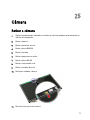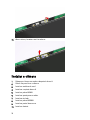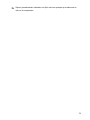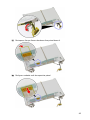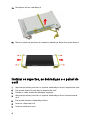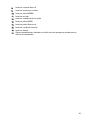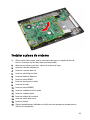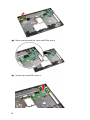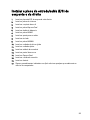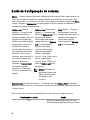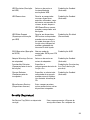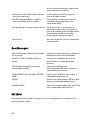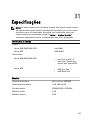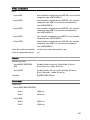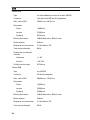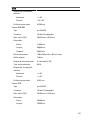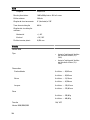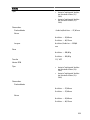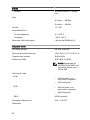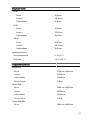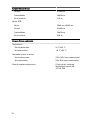Dell Vostro 3550
Manual do Proprietário
Modelo regulamentar P16F
Tipo regulamentar P16F001

Notas, avisos e advertências
NOTA: Uma NOTA indica informações importantes para melhor utilizar o computador.
AVISO: Um AVISO alerta para a possibilidade de danos no hardware ou de perda de
dados, caso as instruções não sejam seguidas.
ADVERTÊNCIA: Uma ADVERTÊNCIA indica potenciais danos no equipamento, lesões
corporais ou mesmo morte.
As informações deste documento estão sujeitas a alteração sem aviso prévio.
© 2011 Dell Inc. Todos os direitos reservados.
É estritamente proibida qualquer forma de reprodução destes materiais sem autorização por escrito da Dell
Inc.
Marcas comerciais utilizadas neste texto: Dell
™
, o logótipo DELL, Dell Precision
™
, Precision ON
™
,
ExpressCharge
™
, Latitude
™
, Latitude ON
™
, OptiPlex
™
, Vostro
™
e Wi-Fi Catcher
™
são marcas comerciais
da Dell Inc. Intel
®
, Pentium
®
, Xeon
®
, Core
™
, Atom
™
, Centrino
®
e Celeron
®
são marcas comerciais
registadas ou marcas comerciais da Intel Corporation nos Estados Unidos e em outros países. AMD
®
é
marca comercial registada e AMD Opteron
™
, AMD Phenom
™
, AMD Sempron
™
, AMD Athlon
™
,
ATI Radeon
™
e ATI FirePro
™
são marcas comerciais da Advanced Micro Devices, Inc. Microsoft
®
,
Windows
®
, MS-DOS
®
, Windows Vista
®
, o botão de iniciar do Windows Vista e Office Outlook
®
são marcas
comerciais ou marcas comerciais registadas da Microsoft Corporation nos Estados Unidos e/ou em outros
países. Blu-ray Disc
™
é marca comercial de propriedade da Blu-ray Disc Association (BDA) e licenciada
para utilização em discos e tocadores. A marca com a palavra Bluetooth
®
é marca comercial registada e
de propriedade da Bluetooth
®
SIG, Inc. e qualquer utilização de tal marca por parte da Dell é feita sob
licença. Wi-Fi
®
é uma marca comercial registada da Wireless Ethernet Compatibility Alliance, Inc.
Outros nomes e marcas comerciais podem ser utilizados nesta publicação como referência às entidades
que invocam essas marcas e nomes ou aos seus produtos. A Dell declara que não tem interesse de
propriedade sobre marcas comerciais e nomes de terceiros.
2011 – 06
Rev. A00

Índice
Notas, avisos e advertências......................................................................2
Capítulo 1: Trabalhar no computador........................................................7
Antes de efectuar qualquer procedimento no interior do computador............................7
Ferramentas recomendadas.............................................................................................9
Desligar o computador......................................................................................................9
Após efectuar qualquer procedimento no interior do computador..................................9
Capítulo 2: Bateria.......................................................................................11
Retirar a bateria..............................................................................................................11
Instalar a bateria.............................................................................................................12
Capítulo 3: Cartão de memória..................................................................13
Retirar o cartão de memória...........................................................................................13
Instalar o cartão de memória..........................................................................................14
Capítulo 4: Cartão SIM (Subscriber Identity Module)...........................15
Retirar o cartão SIM (Subscriber Identity Module) de telefone.....................................15
Instalar o cartão SIM (Subscriber Identity Module) de telefone....................................16
Capítulo 5: Painel de acesso.....................................................................17
Retirar o painel de acesso..............................................................................................17
Instalar o painel de acesso.............................................................................................18
Capítulo 6: Memória....................................................................................19
Retirar o módulo de memória..........................................................................................19
Instalar o módulo de memória.........................................................................................20
Capítulo 7: Unidade óptica.........................................................................21
Retirar a unidade óptica..................................................................................................21

Instalar a unidade óptica................................................................................................22
Capítulo 8: Unidade de disco rígido..........................................................23
Retirar a unidade de disco rígido....................................................................................23
Instalar a unidade de disco rígido...................................................................................24
Capítulo 9: ExpressCard.............................................................................25
Retirar a ExpressCard.....................................................................................................25
Instalar a ExpressCard....................................................................................................26
Capítulo 10: Placa ExpressCard................................................................27
Retirar a placa ExpressCard............................................................................................27
Instalar a placa ExpressCard..........................................................................................29
Capítulo 11: Placa de rede de área alargada sem fios (WWAN)........31
Retirar a placa de rede de área alargada sem fios (WWAN).........................................31
Instalar a placa de rede de área alargada sem fios (WWAN)........................................32
Capítulo 12: Teclado....................................................................................33
Retirar o teclado..............................................................................................................33
Instalar o teclado............................................................................................................35
Capítulo 13: Placa de rede local sem fios (WLAN)................................37
Retirar a placa de rede de área local sem fios (WLAN).................................................37
Instalar a placa de rede de área local sem fios (WLAN)................................................38
Capítulo 14: Apoio para mãos....................................................................39
Retirar o apoio para as mãos..........................................................................................39
Instalar o apoio para as mãos.........................................................................................44
Capítulo 15: Leitor de impressões digitais...............................................47
Retirar o leitor de impressões digitais............................................................................47
Instalar o leitor de impressões digitais...........................................................................49

Capítulo 16: Botão de bloqueio.................................................................51
Retirar o botão de bloqueio.............................................................................................51
Instalar o botão de bloqueio...........................................................................................51
Capítulo 17: Altifalante................................................................................53
Retirar os altifalantes......................................................................................................53
Instalar os altifalantes.....................................................................................................55
Capítulo 18: Placa do botão de alimentação..........................................57
Retirar a placa do botão de alimentação........................................................................57
Instalar a placa do botão de alimentação.......................................................................58
Capítulo 19: Placa do botão de inicialização rápida..............................59
Retirar a placa do botão de inicialização rápida............................................................59
Instalar a placa do botão de inicialização rápida...........................................................60
Capítulo 20: Bateria de célula tipo moeda..............................................61
Retirar a bateria de célula tipo moeda............................................................................61
Instalar a bateria de célula tipo moeda..........................................................................61
Capítulo 21: Dissipador de calor...............................................................63
Retirar o dissipador de calor...........................................................................................63
Instalar o dissipador de calor.........................................................................................65
Capítulo 22: Processador...........................................................................67
Retirar o processador.....................................................................................................67
Instalar o processador....................................................................................................69
Capítulo 23: Conjunto do ecrã...................................................................71
Retirar o conjunto do ecrã..............................................................................................71
Instalar o conjunto do ecrã.............................................................................................74
Capítulo 24: Moldura do ecrã....................................................................75
Retirar a moldura do ecrã...............................................................................................75

Instalar a moldura do ecrã..............................................................................................76
Capítulo 25: Câmara....................................................................................77
Retirar a câmara..............................................................................................................77
Instalar a câmara............................................................................................................78
Capítulo 26: Suportes e dobradiças do ecrã...........................................81
Retirar os suportes, as dobradiças e o painel do ecrã...................................................81
Instalar os suportes, as dobradiças e o painel do ecrã..................................................84
Capítulo 27: Placa de sistema...................................................................87
Retirar a placa de sistema..............................................................................................87
Instalar a placa de sistema.............................................................................................89
Capítulo 28: Placa de entrada/saída da esquerda.................................91
Retirar a placa de entrada/saída (E/S) da esquerda e da direita....................................91
Instalar a placa de entrada/saída (E/S) da esquerda e da direita..................................93
Capítulo 29: Configuração do sistema.....................................................95
Descrição geral da Configuração do sistema.................................................................95
Entrar na Configuração do sistema.................................................................................95
Ecrãs da Configuração do sistema.................................................................................96
Opções de configuração do sistema..............................................................................97
Capítulo 30: Diagnóstico...........................................................................101
Luzes de estado do dispositivo.....................................................................................101
Luzes de estado da bateria...........................................................................................101
Códigos dos sinais sonoros de diagnóstico..................................................................101
Capítulo 31: Especificações.....................................................................103
Capítulo 32: Contactar a Dell...................................................................113
Contactar a Dell.............................................................................................................113

1
Trabalhar no computador
Antes de efectuar qualquer procedimento no
interior do computador
Utilize as seguintes directrizes de segurança para ajudar a proteger o computador de
potenciais danos, e para ajudar a assegurar a sua segurança pessoal. Salvo indicação
em contrário, cada procedimento neste documento pressupõe a existência das
seguintes condições:
• Efectuou os passos indicados em Trabalhar no Computador.
• Leu as informações de segurança fornecidas com o computador.
• É possível substituir ou, se adquirido em separado, instalar um componente ao
efectuar o procedimento de remoção na ordem inversa.
ADVERTÊNCIA: Antes de trabalhar no interior do computador, leia as informações
de segurança fornecidas com o mesmo. Para obter informações adicionais sobre
melhores práticas de segurança, consulte a página principal de Conformidade
regulamentar em www.dell.com/regulatory_compliance.
AVISO: Muitas das reparações só podem ser efectuadas por um técnico de
assistência qualificado. Apenas deverá efectuar a resolução de problemas e
algumas reparações simples, conforme autorizado na documentação do produto ou
como orientado pelo serviço de assistência on-line ou por telefone e pela equipa
de suporte. Os danos causados por assistência não autorizada pela Dell não são
abrangidos pela garantia. Leia e siga as instruções sobre segurança fornecidas
com o produto.
AVISO: Para evitar descargas electrostáticas, ligue-se à terra utilizando uma faixa
de terra para pulso ou tocando periodicamente numa superfície metálica não
pintada, tal como um conector na parte posterior do computador.
AVISO: Manuseie cuidadosamente os componentes e as placas. Não toque nos
componentes ou nos contactos da placa. Segure a placa pelas extremidades ou
pelo suporte metálico de instalação. Segure nos componentes, como um
processador, pelas extremidades e não pelos pinos.
7

AVISO: Quando desligar um cabo, puxe pelo respectivo conector ou pela patilha e
não pelo próprio cabo. Alguns cabos possuem conectores com patilhas de
bloqueio. Se estiver a desligar este tipo de cabo, prima as patilhas de bloqueio
antes de desligar o cabo. À medida que puxa os conectores, mantenha-os
alinhados para evitar que os pinos do conector dobrem. Do mesmo modo, antes de
ligar um cabo, certifique-se de ambos os conectores estão correctamente
orientados e alinhados.
NOTA: Pode haver diferenças de aparência entre a cor do seu computador e
determinados componentes em relação aos apresentados nas ilustrações deste
documento.
Para evitar danificar o computador, execute os seguintes passos antes de começar a
efectuar qualquer procedimento no interior do mesmo.
1. Certifique-se de que a superfície de trabalho é plana e que está limpa para evitar
que a tampa do computador fique riscada.
2. Desligue o computador (consulte
Desligar o computador
).
3. Se o computador estiver ligado a um dispositivo de ancoragem (ancorado), como a
"Slice" de bateria ou Base multimédia opcional, desancore-o.
AVISO: Para desligar um cabo de rede, desligue primeiro o cabo do computador e,
em seguida, desligue o cabo do dispositivo de rede.
4. Desligue todos os cabos de rede do computador.
5. Desligue o computador e todos os dispositivos a ele ligados das respectivas
tomadas eléctricas.
6. Feche o ecrã e vire o computador ao contrário numa superfície plana.
NOTA: Para evitar danificar a placa do sistema, tem de remover a bateria principal
antes de realizar a assistência ao computador.
7. Retire a bateria principal.
8. Vire o computador ao contrário, virado para cima.
9. Abra o ecrã.
10. Prima o botão de alimentação para ligar a placa de sistema à terra.
AVISO: Para evitar choques eléctricos, desligue sempre o computador da tomada
eléctrica antes de abrir o ecrã.
AVISO: Antes de tocar em qualquer parte interior do computador, ligue-se à terra
tocando numa superfície metálica não pintada, tal como o metal na parte posterior
do computador. Enquanto trabalha, toque periodicamente numa superfície metálica
não pintada para dissipar a electricidade estática, uma vez que esta pode danificar
os componentes internos.
8

11. Retire qualquer ExpressCard ou Smart Card instalada das respectivas ranhuras.
Ferramentas recomendadas
Os procedimentos descritos neste documento podem requerer as seguintes
ferramentas:
• Chave de parafusos de ponta chata pequena
• Chave de parafusos Phillips Nº 0
• Chave de parafusos Phillips Nº 1
• Instrumento aguçado em plástico
• CD do programa de actualização do Flash BIOS
Desligar o computador
AVISO: Para evitar a perda de dados, guarde e feche todos os ficheiros abertos e
saia de todos os programas abertos antes de desligar o computador.
1. Encerrar o sistema operativo:
• No Windows Vista:
Clique em Iniciar , clique na seta no canto inferior direito do menu Iniciar,
conforme ilustrado abaixo e, em seguida, clique em Encerrar.
• No Windows XP:
Clique em Iniciar → Desligar o computador → Desligar . O computador desliga
-se após a conclusão do processo de encerramento do sistema operativo.
2. Certifique-se de que o computador e todos os dispositivos anexados se encontram
desligados. Se o computador e os dispositivos a estes ligados não se tiverem
desligado automaticamente quando encerrou o sistema operativo, mantenha
premido o botão de alimentação durante cerca de 4 segundos para os desligar.
Após efectuar qualquer procedimento no interior
do computador
Uma vez concluído o procedimento de reposição de componente, certifique-se de que
liga os dispositivos externos, placas e cabos antes de ligar o computador.
9

AVISO: Para evitar danos no computador, utilize apenas a bateria designada para
este computador Dell. Não utilize baterias específicas de outros computadores
Dell.
1. Ligue todos os dispositivos externos, tais como um replicador de portas, "slice" da
bateria ou base de multimédia e volte a colocar todas as placas, como por exemplo,
uma ExpressCard.
2. Ligue todos os cabos de telefone ou de rede ao computador.
AVISO: Para ligar um cabo de rede, ligue em primeiro lugar o cabo ao dispositivo de
rede e, em seguida, ligue-o ao computador.
3. Volte a colocar a bateria.
4. Ligue o computador e todos os dispositivos anexados às respectivas tomadas
eléctricas.
5. Ligue o computador.
10

4
Cartão SIM (Subscriber Identity
Module)
Retirar o cartão SIM (Subscriber Identity Module)
de telefone
1. Siga os procedimentos indicados em
Antes de efectuar qualquer procedimento no
interior do computador
.
2. Retire a
bateria
.
3. Empurre o cartão SIM para dentro para soltá-lo do computador.
4. Agarre no cartão SIM e puxe-o para fora do computador.
15

5
Painel de acesso
Retirar o painel de acesso
1. Siga os procedimentos indicados em
Antes de efectuar qualquer procedimento no
interior do computador
.
2. Retire a
bateria
.
3. Retire os parafusos que fixam o painel de acesso à base do sistema.
4. Levante o painel de acesso em ângulo e retire-o do computador.
17

6
Memória
Retirar o módulo de memória
1. Siga os procedimentos indicados em
Antes de efectuar qualquer procedimento no
interior do computador
.
2. Retire a
bateria
.
3. Retire o
painel de acesso
.
4. Levante os grampos de fixação do módulo de memória até que se solte.
5. Retire o módulo de memória do respectivo conector na placa de sistema.
19

Instalar o módulo de memória
1. Introduza o módulo de memória no respectivo encaixe.
2. Prima os grampos para fixar o módulo de memória à placa de sistema.
3. Instale o
painel de acesso
.
4. Instale a
bateria
.
5. Siga os procedimentos indicados em
Após efectuar qualquer procedimento no
interior do computador
.
20
A página está carregando...
A página está carregando...
A página está carregando...
A página está carregando...
A página está carregando...
A página está carregando...
A página está carregando...
A página está carregando...
A página está carregando...
A página está carregando...
A página está carregando...
A página está carregando...
A página está carregando...
A página está carregando...
A página está carregando...
A página está carregando...
A página está carregando...
A página está carregando...
A página está carregando...
A página está carregando...
A página está carregando...
A página está carregando...
A página está carregando...
A página está carregando...
A página está carregando...
A página está carregando...
A página está carregando...
A página está carregando...
A página está carregando...
A página está carregando...
A página está carregando...
A página está carregando...
A página está carregando...
A página está carregando...
A página está carregando...
A página está carregando...
A página está carregando...
A página está carregando...
A página está carregando...
A página está carregando...
A página está carregando...
A página está carregando...
A página está carregando...
A página está carregando...
A página está carregando...
A página está carregando...
A página está carregando...
A página está carregando...
A página está carregando...
A página está carregando...
A página está carregando...
A página está carregando...
A página está carregando...
A página está carregando...
A página está carregando...
A página está carregando...
A página está carregando...
A página está carregando...
A página está carregando...
A página está carregando...
A página está carregando...
A página está carregando...
A página está carregando...
A página está carregando...
A página está carregando...
A página está carregando...
A página está carregando...
A página está carregando...
A página está carregando...
A página está carregando...
A página está carregando...
A página está carregando...
A página está carregando...
A página está carregando...
A página está carregando...
A página está carregando...
A página está carregando...
A página está carregando...
A página está carregando...
A página está carregando...
A página está carregando...
A página está carregando...
A página está carregando...
A página está carregando...
A página está carregando...
A página está carregando...
A página está carregando...
A página está carregando...
A página está carregando...
A página está carregando...
A página está carregando...
A página está carregando...
A página está carregando...
-
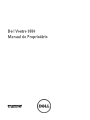 1
1
-
 2
2
-
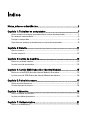 3
3
-
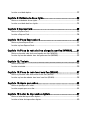 4
4
-
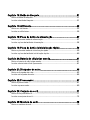 5
5
-
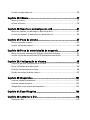 6
6
-
 7
7
-
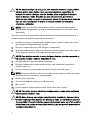 8
8
-
 9
9
-
 10
10
-
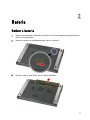 11
11
-
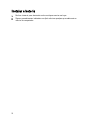 12
12
-
 13
13
-
 14
14
-
 15
15
-
 16
16
-
 17
17
-
 18
18
-
 19
19
-
 20
20
-
 21
21
-
 22
22
-
 23
23
-
 24
24
-
 25
25
-
 26
26
-
 27
27
-
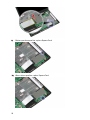 28
28
-
 29
29
-
 30
30
-
 31
31
-
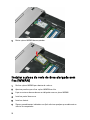 32
32
-
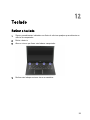 33
33
-
 34
34
-
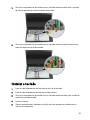 35
35
-
 36
36
-
 37
37
-
 38
38
-
 39
39
-
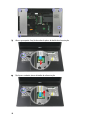 40
40
-
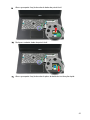 41
41
-
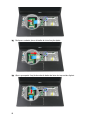 42
42
-
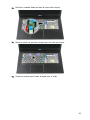 43
43
-
 44
44
-
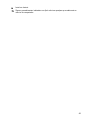 45
45
-
 46
46
-
 47
47
-
 48
48
-
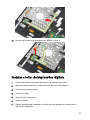 49
49
-
 50
50
-
 51
51
-
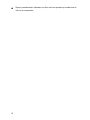 52
52
-
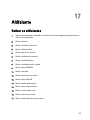 53
53
-
 54
54
-
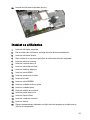 55
55
-
 56
56
-
 57
57
-
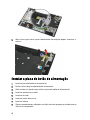 58
58
-
 59
59
-
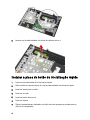 60
60
-
 61
61
-
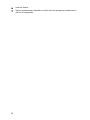 62
62
-
 63
63
-
 64
64
-
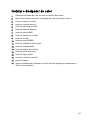 65
65
-
 66
66
-
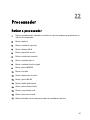 67
67
-
 68
68
-
 69
69
-
 70
70
-
 71
71
-
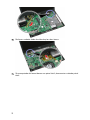 72
72
-
 73
73
-
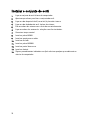 74
74
-
 75
75
-
 76
76
-
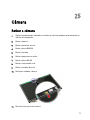 77
77
-
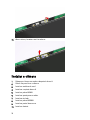 78
78
-
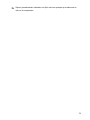 79
79
-
 80
80
-
 81
81
-
 82
82
-
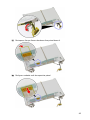 83
83
-
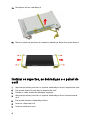 84
84
-
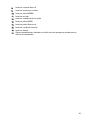 85
85
-
 86
86
-
 87
87
-
 88
88
-
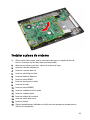 89
89
-
 90
90
-
 91
91
-
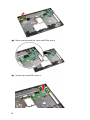 92
92
-
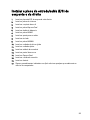 93
93
-
 94
94
-
 95
95
-
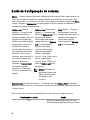 96
96
-
 97
97
-
 98
98
-
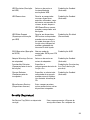 99
99
-
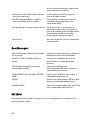 100
100
-
 101
101
-
 102
102
-
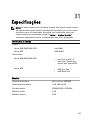 103
103
-
 104
104
-
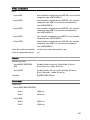 105
105
-
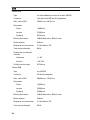 106
106
-
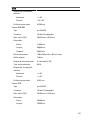 107
107
-
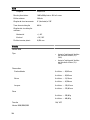 108
108
-
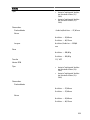 109
109
-
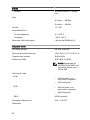 110
110
-
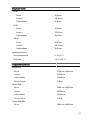 111
111
-
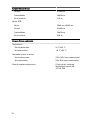 112
112
-
 113
113
Artigos relacionados
-
Dell Latitude 3440 Manual do proprietário
-
Dell Vostro 3350 Manual do proprietário
-
Dell Latitude 3540 Manual do proprietário
-
Dell Vostro 3750 Manual do proprietário
-
Dell Vostro 3450 Manual do proprietário
-
Dell LATITUDE E6320 Manual do proprietário
-
Dell Precision M6600 Manual do proprietário
-
Dell Latitude E5420m Manual do proprietário
-
Dell Precision M4600 Manual do usuário
-
Dell Latitude E5520M Manual do proprietário